Содержание
Видеоролики уверенно побеждает скриншоты по всем параметрам – они дают больше информации, да и смотреть их куда интереснее. А благодаря приложениям, которые «знают», как сделать запись экрана на Андроиде со звуком, так и поделиться ей с друзьями, сделать их может каждый. Давайте рассмотрим лучшие записывающие программы.
Как сделать запись экрана на Андроиде: ТОП-5 способов
1. DU Recorder
Доступен по ссылке https://goo.gl/qbzsYX. Без оговорок, ТОП приложение для записи видео с экрана Андроид:
- удобное;
- быстрое;
- без оплаты.
При первом запуске нужно лишь разрешить доступ к файлам.
По умолчанию управляется через всплывающие окна, но можно обойтись и шторкой уведомлений.
Есть даже мини-FAQ по работе.
В основном разделе есть обучение и кнопка, запускающая видеозапись.
За шестеренкой скрываются параметры.
Вначале потребуется дать доступ к микрофону.
А также к картинке на дисплее.
В шторке будет показан интерфейс для управления.
Готовый ролик попадает в библиотеку.
Итого: Отличный инструмент захвата видео с экрана Андроид. Ставить обязательно.
2. Mobizen
Доступен по ссылке https://goo.gl/mcFBAC. Еще одно популярное решение. Выделяется тем, что имеет отдельные версии под Samsung (https://goo.gl/Kp4t2S) и LG (https://goo.gl/WQtM4A), так что используйте именно их, если у вас аппараты этих марок. Однако учтите, что перевод местами хромает.
При запуске предлагается демо-премиум без водяных знаков и рекламы.
Сразу показывается краткое обучение.
После нажатия на кружок показывается управление.
Отключает он перетаскиванием в низ дисплея.
Для работы придется разрешить использование «поверх других».
Делается это в настройках.
Также потребуется разрешить доступ к накопителю и запись экрана со звуком Android.
Настроить можно почти все.
Есть мастер для автоматического подбора параметров.
При видеозаписи рядом с кругом будет отображаться таймер, по нажатию открываются пункты для приостановки или полной остановки. Можно на ходу сделать скриншот.
Готовый ролик предлагается просмотреть или удалить.
Встроенного плеера нет, задействуется один из установленных.
Итого: оригинальный вариант, как записать видео с экрана Андроид. Интересное управление компенсирует некоторые недоработки в логике и переводе.
3. AZ Screen Recorder
Доступен по ссылке https://goo.gl/oMoSQ8. Требовательное приложение, которое до установки запрашивает разрешения.
Программа платная, иначе придется терпеть рекламу и иные минусы. Не забудьте разрешить всплывающие окна.
Для этого откройте настройки.
Управление – иконка слева, по нажатию на которую открываются дополнительные пункты меню.
Можно заранее настроить параметры для записи видео с экрана Android.
В шторке уведомлений будут отображаться кнопки для паузы и остановки. Предварительно программа попросит разрешение для звука и дисплея.
Записанный файл откроется во всплывающем окне, где можно им поделиться, удалить или отредактировать.
Итого: Множество настроек и достаточно удобный интерфейс, но реклама отвлекает. И уж слишком много всего ей надо разрешать.
4. Запись видео с экрана Android — запись видеоигр
Доступен по ссылке https://goo.gl/KknACC. Еще один способ, как сделать видео экрана на телефоне Андроид. Также требует разрешить наложение, звук и дисплей.
Показывает ужасную видеорекламу при каждом запуске. В первый раз добавит краткое обучение.
Настроек практически нет.
Шторка выглядит привычно.
Готовым роликом можно поделиться или удалить.
За отказ от рекламы просят деньги.
Интерфейс привычно плавает, дает пару кнопок.
Итого: Паузы нет. Встроенного плеера нет. При этом – миллионы пользователей, видимо из-за простоты. Возможно, в платной версии больше возможностей, но приобретать ее не хочется.
5. Game Screen Recorder
Доступен по ссылке https://goo.gl/kaBcS7. Обещает корректную работу в разных игровых приложениях. Сразу спрашивает разрешить использование системных функций.
При запуске покажет саморекламу, правда, без перевода.
В основном разделе предлагает добавить приложения/игры.
По шестеренке открываются достаточно богатые настройки.
Перед тем, как записать что-то, по-английски потребует разрешить режим поверх всех (настраивается стандартно).
Интерфейс простой – одна кнопка. Первое нажатие начинает видеозапись, второе останавливает.
Файл можно отправить друзьям или удалить. Для просмотра использует сторонние плееры, если они есть в системе.
Итого: Потенциально неплохое приложение, лаконичный интерфейс и обширные возможности. Стоит попробовать геймерам.
Как записать видео с экрана Андроид без программ
Наконец, разберемся, как снять видео с экрана Андроида без программ. Тут все зависит от установленных приложений самого аппарата. Например, в Xiaomi есть «родная» программа.
И даже с настройками.
Так что проверьте меню своего аппарата, возможно, все необходимо уже есть в комплекте.

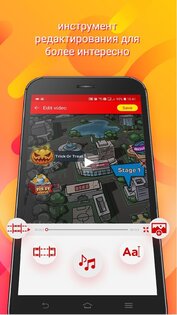
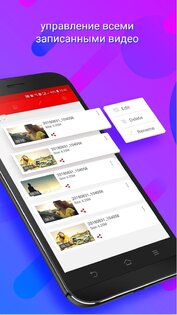


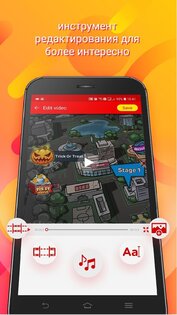
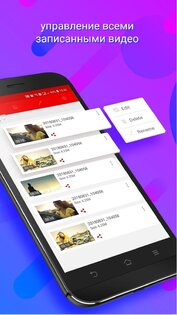


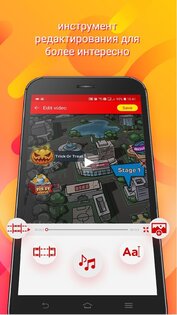

Теперь не нужно мучиться и стараться зажимать две клавиши, просто зайдите в приложение и нажмите пальцем на экран, и все – снимок экрана готов. Но это еще не все! Вы можете делать не только снимки экрана, но и также записывать фрагменты фильмов, понравившегося видео или любой другой программы, а главное со звуком.
Также приложение позволяет редактировать скриншоты, обрезать их, применять различные фильтры и многое другое. Что же касается видео, то вы также можете его редактировать, монтировать, склеивать нужные части и создавать уникальный продукт благодаря приложению!
Касательно характеристик приложения Запись Экрана Со Звуком, то они следующие:
- Отличное качество сделанного снимка экрана и видео.
- Возможность редактирования и изменения фото и видео.
- Создание скрина одним касанием экрана.
- Пауза и остановка записи видео.
- Высокое качество видео, а также разнообразные разрешения экрана.
Часто для создание качественной видео-инструкции или видео обзора нужно записать видео с андроид смартфона. В данной статье мы рассмотрим запись видео со смартфона при помощи программы на андроид SCR Screen Recorder.
SCR Screen Recorder программу можно скачать у нас на сайте – https://ru-android.com/scr-screen-recorder/
Для работы программы требуется андроид версией не ниже 4.0.3
Также для работы программы нужны root права и телефон с хорошими ресурсами.
Если программа не работает или тормозит пробуйте менять настройки программы:
Если это не помогает то возможно Вам следует попробовать другую программу или использовать более мощный телефон.
После установки программы нажимаем на такую иконку в телефоне :
После нажатия на ние открываться панелька с тремя кнопками:
- начать запись видео
- настройки
- выход из приложения
Перед тем как преступить к записи рекомендую настроить программу – нажав кнопку настройки.
Пройдемся по настройкам программы:
Кодер:
В данном разделе мы выбираем кодек для кодирования нашего видео. Оптимально -H264
Разрешение:
Выбираем разрешение записи видео. Оптимальный выбор – ставите разрешение своего телефона.
Обработка изображения:
Здесь мы выбираем чем будет обрабатывать видео запись, это процессор или видео ядро телефона (при слабом телефоне можно поиграться настройками и выбрать для себя оптимальные). Для большинства телефонов оптимальный выбор – GPU.
Битрейт:
Для тех кто не знает "Битрейт" – это скорость передачи информации по каналу, чем выше этот параметр тем качество видео будет лучше. Оптимальный выбор 10-15Mbps.
Частота кадров:
Оптимальный вариант 30fps, если выбирать меньше то будет мелкие рывки в видео.
Вертикальный кадр:
Изначально при записи видео вы получаем горизонтальное перевернутое изображение (видно при просмотре на ПК), если ставим галочку то видео при просмотре будет вертикальным (рекомендованный выбор).
Источник (звука):
Микрофон – это запись звука с микрофона телефона, то есть запись вашего голоса.
Внутренний – это запись звуков приложения (будет запись только звуков с приложения без микрофона) – работает не на всех телефонах.
Качество звука:

Скрыть значок:

Показать нажатия:
В процессе записи видео показывает нажатия по экрану – удобен для создания видео инструкций на телефоне.
И да последних параметра настройки.
Закончить при выкл экрана и Фикс инверсии цвета:
- При блокировке экрана видео запись будет автоматически остановлена и сохранена.
- Некоторые телефоны записывают видео в неправильных цвета – как пример на видео вместо синего может быть розовый – если у Вас есть данная проблема то ставим галочку и проблема пропадет.
Вывод:
Для записи видео с экрана андроида эта программа являться одной из лучших. Самое главное настроить её под свой телефон так чтоб она не тормозила и у Вас получились записать шикарные видео-обзоры или видео инструкции.




























































